系统之家装机大师 V1.5.5.1336 官方版
系统之家装机大师是专为小白用户打造的装机工具,操作简单,适合32位和64位的电脑安装使用,支持备份或还原文件,也能通过系统之家装机大师,制作U盘启动盘,智能检测当前配置信息,选择最佳的安装方式,无广告,请大家放心使用。


时间:2021-10-27 10:05:25
发布者:admin
来源:当客下载站
InDesign如何设置自定义快捷键?最近有很多小伙伴向我询问想在InDesign设置自定义快捷键应该怎么办,那么今天的教程小编就给大家带来InDesign设置自定义快捷键的具体方法步骤。
方法/步骤
1、我们需要先打开InDesign软件,然后点击新建按钮,如下图所示
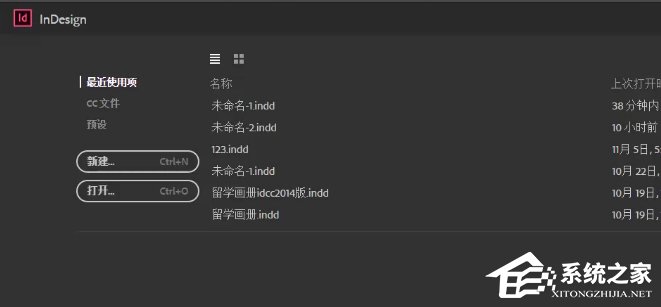
2、接着我们点击顶部的编辑菜单,然后选择下拉菜单中的键盘选项,如下图所示
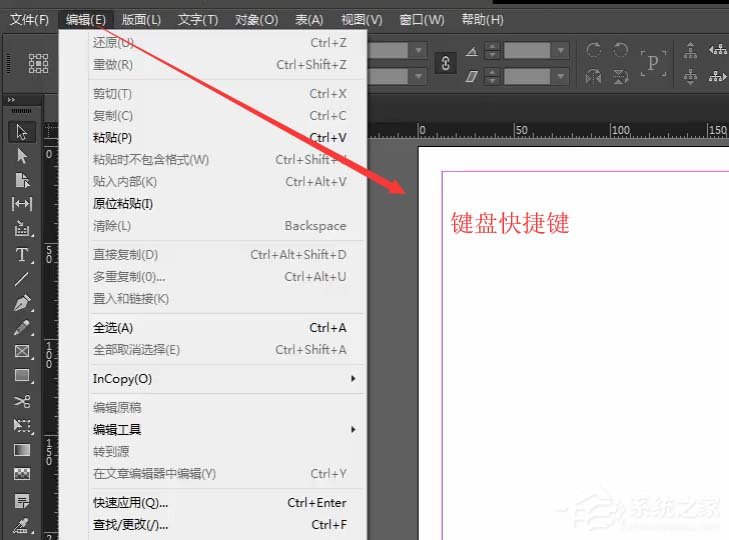
3、这时在弹出的键盘快捷键界面中我们点击新建集按钮,新建一个集合,如下图所示
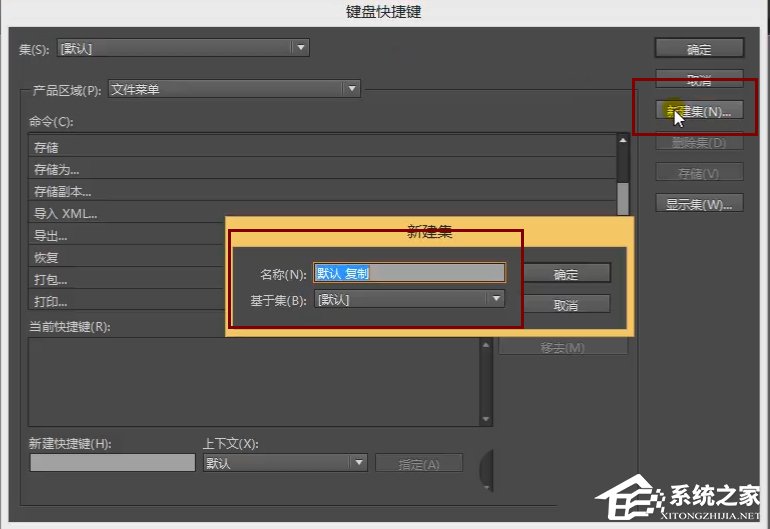
4、新建好集合以后,在集的下拉菜单中选择我们新建的,如下图所示
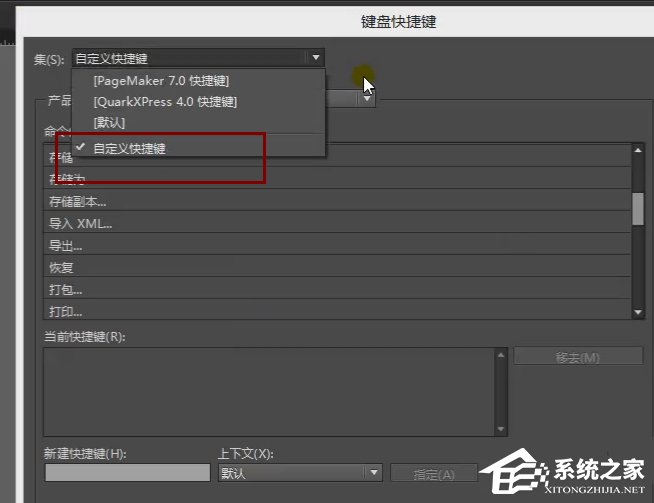
5、我们在命令中随便选择一个,这里我选择恢复,然后设置一个快捷键,点击指定按钮,如下图所示
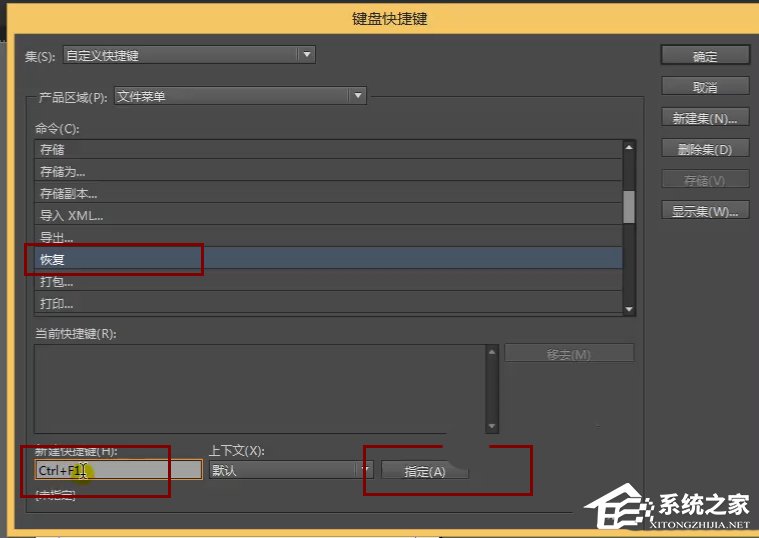
6、最后一步在点击文件菜单,我们就可以看到下拉菜单中的恢复右边就有快捷键了,如下图所示
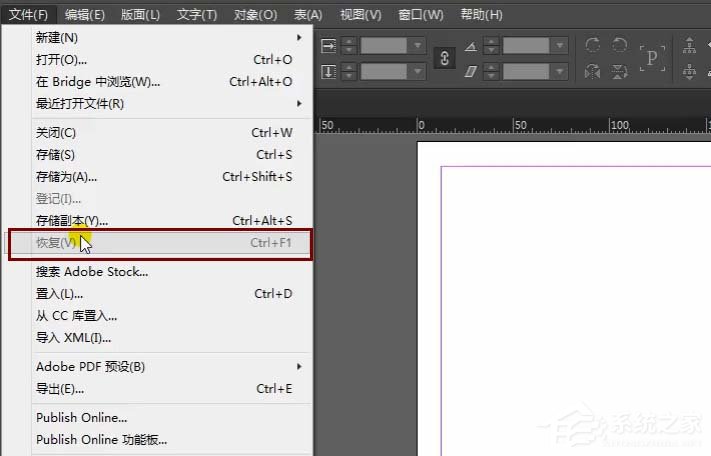
以上就是InDesign设置自定义快捷键的具体方法步骤啦,学会的小伙伴快去试试吧~还想了解更多的软件教程请关注系统之家。